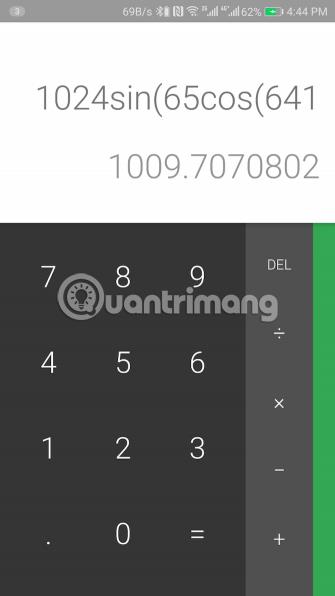Je ľahké nechať sa rozptyľovať množstvom aplikácií v telefóne. Najlepší spôsob, ako skrátiť čas strávený pred obrazovkou, je stiahnuť tieto aplikácie z dohľadu. Ak ste rodič, tiež nechcete, aby vaše deti mali prístup ku všetkým aplikáciám, najmä tým citlivým, ako sú bankové aplikácie.
Našťastie môžete aplikácie v systéme Android skryť a obmedziť . Tu je návod, ako to urobiť, či už chcete aplikáciu skryť pred sebou, ostatnými alebo deťmi.
Ako skryť alebo obmedziť aplikácie v systéme Android?
Ako skryť aplikácie v systéme Android
V niektorých situáciách chcete skryť konkrétnu aplikáciu v telefóne.
Rodičia môžu napríklad chcieť zabezpečiť, aby ich deti náhodou nezadali objednávku pomocou uložených údajov o kreditnej karte. Môžete tiež skryť aplikácie pred zvedavými ľuďmi, tajne prehliadať svoje osobné rozhovory a posielať hlúpe odpovede.
Okrem toho skrytie návykových aplikácií, ako je Instagram, vám môže pomôcť obmedziť závislosť na smartfóne. Keďže ich z telefónu nemusíte úplne odinštalovať, môžete ich použiť kedykoľvek budete chcieť.
1. Úschovňa kalkulačky


Tento šikovný nástroj dokáže „zamaskovať“ akúkoľvek aplikáciu v telefóne ako štandardnú pomôcku pre stolné počítače.
Kalkulačka Vault skopíruje aplikáciu, ktorú chcete skryť, do vlastného priestoru. Keď sem pridáte aplikáciu, nemusíte ju z telefónu odinštalovať. Aj keď príslušná aplikácia už nebude dostupná nikde inde vo vašom telefóne, môžete k nej naďalej pristupovať z trezoru kalkulačky.
Aplikácia vám umožňuje chrániť ho heslom. Jeho uzamknutá obrazovka pripomína kalkulačku na oklamanie neoprávnených používateľov. Keď však zadáte PIN na numerickej klávesnici alebo naskenujete odtlačok prsta, aplikácia sa odomkne a odhalí svoju skutočnú funkciu. Okrem toho má Calculator Vault aj ďalšie funkcie, ktoré mu pomáhajú jednoducho sa „integrovať“ s inými aplikáciami v telefóne. Jeho ikona a názov pripomínajú bežnú aplikáciu kalkulačky.
K dispozícii je tiež nastavenie, ktoré zabraňuje tomu, aby sa Vault kalkulačky zobrazoval v ponuke multitaskingu. Čo sa týka upozornení, Vault kalkulačky môžete nastaviť, aby namiesto ich obsahu zobrazoval iba počet čakajúcich upozornení, alebo ich môžete úplne vypnúť.
2. Google Family Link


Google Family Link je skvelý mobilný monitorovací nástroj pre rodičov. Umožňuje vám sledovať a ovládať Android telefón vášho dieťaťa.
Pomocou aplikácie Family Link môžete na diaľku skryť aplikácie v telefóne svojho dieťaťa. Všetko, čo musíte urobiť, je vybrať aplikácie, ktoré chcete skryť. Potom sa ich Family Link automaticky „zbaví“ bez odinštalovania aplikácie.
Family Link vám navyše dáva možnosť monitorovať aktivity vášho dieťaťa v telefóne, ako aj to, v akých aplikáciách trávi čas. Aplikácia vám dokonca umožňuje nastaviť obmedzenia, schvaľovať sťahovanie a nákupy v aplikácii a zamykať telefón na diaľku. K dispozícii je aj funkcia sledovania polohy, ktorá vám povie, kde sa aktuálne nachádza pripojený telefón.
Ak nie ste spokojní so sadou funkcií aplikácie Google Family Link, vyskúšajte ďalšie aplikácie rodičovskej kontroly pre Android .
Ako obmedziť aplikácie v systéme Android
Proces skrývania aplikácií sa môže zdať trochu extrémny v závislosti od vášho používania. Namiesto toho môžete nastaviť obmedzenia pre aplikácie. To vám (alebo vašim deťom) umožňuje dopriať si časť svojej závislosti na aplikácii s mierou.
Môžete obmedziť konkrétne aplikácie alebo zvoliť časové obdobie, počas ktorého nemôžete telefón používať.
1. Digitálna pohoda

Od verzie Android 9 Pie majú telefóny s Androidom vstavanú miniaplikáciu, ktorá zaznamenáva denné používanie zariadenia a presne vám povie, čo vám zaberá čas. Tento nástroj je dostupný v časti Nastavenia > Digitálna rovnováha a rodičovská kontrola . V prípade, že ju nemôžete nájsť, budete si musieť stiahnuť aplikáciu z Google Play.
Pomocou digitálnej rovnováhy môžete nastaviť limity aplikácií. Keď uplynie čas povolený na používanie aplikácie v daný deň, jej ikona sa zmení na sivú a už ju nebudete môcť otvoriť. Android bude blokovať aj upozornenia aplikácií, takže nebudete v pokušení, keď uvidíte neprečítanú správu alebo komentár.
Ak chcete nakonfigurovať limity aplikácií, spustite Digitálnu rovnováhu. Klepnite na Dashboard a potom vyberte aplikáciu, ktorú chcete obmedziť. Klepnite na možnosť App Timer a definujte dennú dávku pre používanie aplikácie. Nakoniec stlačte tlačidlo OK.
Ak váš telefón oficiálne nepodporuje digitálnu pohodu, môžete použiť alternatívu tretej strany, napríklad ActionDash.
ActionDash má všetky funkcie digitálnej pohody a ďalšie. Ponúka prehľad o čase používania vášho telefónu, tmavú tému, limity aplikácií a množstvo ďalších možností prispôsobenia. Na rozdiel od Digital Wellbeing funguje ActionDash na akomkoľvek telefóne so systémom Android 5 Lollipop alebo vyšším.
Hoci je ActionDash na stiahnutie zadarmo, limity aplikácií aj režim prestojov sú prémiové funkcie, ktoré vyžadujú, aby ste zaplatili cenu 7 USD (161 000 VND).
2. Google Family Link a obmedzenia obchodu Google Play


Okrem toho, že vám umožňuje skryť aplikácie, Google Family Link má tiež možnosť nastaviť limity aplikácií. Táto aplikácia funguje podobne ako Digital Wellbeing. Keď teda používateľ vyčerpá svoj denný limit, nebude môcť aplikáciu používať až do nasledujúceho dňa. Rozdiel je v tom, že iba rodičia majú možnosť kontrolovať a upravovať obmedzenia.
Ak sa chcete dozvedieť, ako nastaviť túto funkciu a nastaviť limity aplikácií, pozrite si príručku Quantrimangu.com o tom , ako chrániť detské telefóny pomocou aplikácie Family Link .
Rodičia môžu tiež využiť funkcie rodičovskej kontroly v Obchode Google Play na nastavenie obmedzení sťahovania. Môžete si vybrať hodnotenia obsahu aplikácií, hier, filmov a hudby. Spolu s tým Obchod Play vyžaduje, aby ste nakonfigurovali zámok PIN, aby deti nemohli jednoducho vyladiť obmedzenia z nastavení.
Nastavenia rodičovskej kontroly nájdete v Obchode Google Play > Ponuka vľavo > Nastavenia > Rodičovská kontrola . Služba Google Play hodnotí hry a aplikácie pomocou systému hodnotenia špecifického pre váš región, preto si pozrite príručku Quantrimang.com o hodnoteniach ESRB a PEGI, kde sa dozviete viac.
Návykové aplikácie sú dôvodom, prečo je také ťažké odložiť telefón. Pomocou vyššie uvedených metód môžete skryť a obmedziť aplikácie, ktoré vám zaberajú väčšinu času.
Existuje však veľa vecí, ktoré môžete urobiť, aby ste obmedzili svoju závislosť na smartfónoch. Aby ste dosiahli pozitívnu zmenu, nemusíte sa vzdať všetkého. 5 spôsobov, ako znížiť „závislosť na smartfónoch“ sú praktické tipy, ktoré vám pomôžu obmedziť používanie smartfónu.
Dúfam, že budete úspešní.